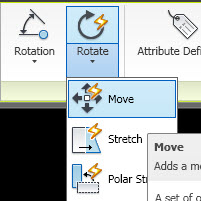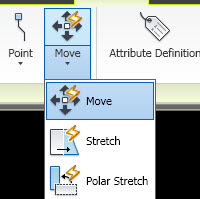Най-често срещаните грешки при работа с подложки
 Трябва да се приеме като закон, че настройките на файловете се правят преди да се започне работа по един чертеж, а не след като сме работили да го „оправяме“ за плотиране.
Трябва да се приеме като закон, че настройките на файловете се правят преди да се започне работа по един чертеж, а не след като сме работили да го „оправяме“ за плотиране.
Повечето от нас работят с някаква подложка, било то от друг специалист или собствена разработка от архива. Непрекъснато се учудвам колко много хора правят едни и същи грешки и си усложняват живота неимоверно, като се втурват да отворят подложката и да започнат да я анализират и направо да работят по нея.
Знам, че е изкушаващо просто да отворим подложката както ни е дошла по email-а и да започнем директно да работим по нея. Може да е по-логично да е така, но AutoCAD не работи така. Съжалявам, просто този метод на работа създава прекалено много главоболия и проблеми, за решението на които е необходимо часове къртовска работа, която може да се избегне.